 Tutoriel logiciel
Tutoriel logiciel
 Logiciel
Logiciel
 Comment créer des vidéos avec VideoStudio x10 - Comment créer des vidéos avec VideoStudio x10
Comment créer des vidéos avec VideoStudio x10 - Comment créer des vidéos avec VideoStudio x10
Comment créer des vidéos avec VideoStudio x10 - Comment créer des vidéos avec VideoStudio x10
L'éditeur PHP Banana vous présentera aujourd'hui les étapes de la production vidéo VideoStudio x10. VideoStudio x10 est un puissant logiciel de montage vidéo qui peut aider les utilisateurs à créer facilement des œuvres vidéo de haute qualité. Dans cet article, nous présenterons en détail le processus de fonctionnement de VideoStudio x10, afin que vous puissiez rapidement maîtriser comment utiliser ce logiciel pour la production vidéo. Voyons ensuite les étapes spécifiques !
Ouvrez d’abord le logiciel VideoStudio.
Cliquez avec le bouton droit sur un espace vide de la bibliothèque et sélectionnez Insérer un fichier multimédia.

De nouveaux fichiers multimédias ont été importés dans la médiathèque.

Faites glisser le fichier vers la piste vidéo.
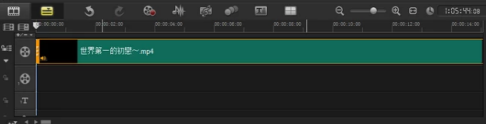
Les fichiers multimédias peuvent être placés en continu dans la piste vidéo.

Trouvez le matériel de transition.
Une animation de transition doit être ajoutée entre la fin de la première vidéo et le début de la deuxième vidéo pour la rendre naturelle.
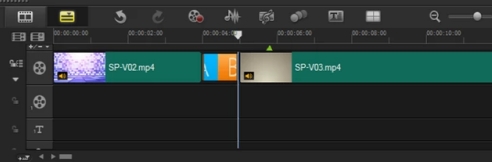
Cliquez pour découper plusieurs fois la vidéo.
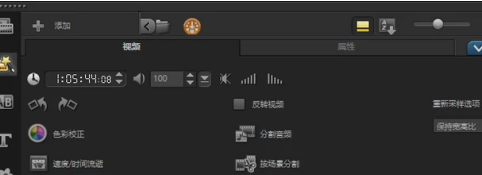
Coupez des segments de vidéo.

Faites glisser le fichier vidéo vers la piste de superposition et vous pouvez insérer des vidéos ou des images dans la piste de superposition.
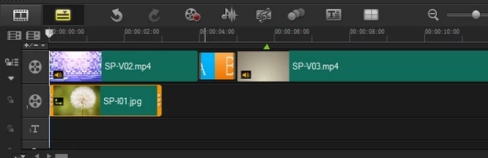
Deux vidéos sont lues simultanément dans la fenêtre vidéo affichée.
Trouvez du matériel audio.
Faites glisser le fichier audio vers la piste audio. Recherchez ensuite le matériel de sous-titres.
Faites glisser l'animation des sous-titres vers la piste titre.
Cliquez sur l'option de partage en haut de l'écran pour sélectionner le format de la vidéo de sortie.
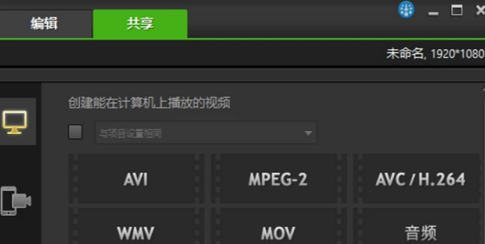
Modifiez le nom du fichier et l'emplacement du chemin où le fichier est enregistré.
Enfin, cliquez sur Démarrer pour terminer la sortie vidéo.
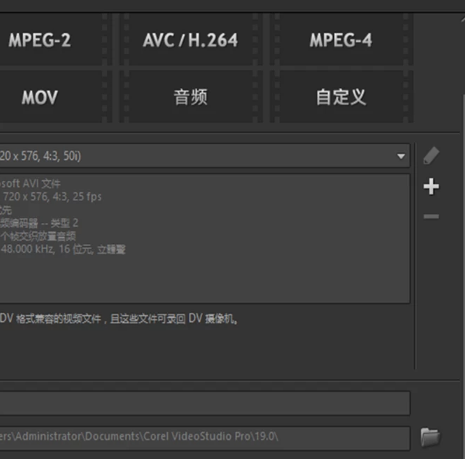
Ce qui précède est le contenu détaillé de. pour plus d'informations, suivez d'autres articles connexes sur le site Web de PHP en chinois!

Outils d'IA chauds

Undresser.AI Undress
Application basée sur l'IA pour créer des photos de nu réalistes

AI Clothes Remover
Outil d'IA en ligne pour supprimer les vêtements des photos.

Undress AI Tool
Images de déshabillage gratuites

Clothoff.io
Dissolvant de vêtements AI

AI Hentai Generator
Générez AI Hentai gratuitement.

Article chaud

Outils chauds

Bloc-notes++7.3.1
Éditeur de code facile à utiliser et gratuit

SublimeText3 version chinoise
Version chinoise, très simple à utiliser

Envoyer Studio 13.0.1
Puissant environnement de développement intégré PHP

Dreamweaver CS6
Outils de développement Web visuel

SublimeText3 version Mac
Logiciel d'édition de code au niveau de Dieu (SublimeText3)
 Comment enregistrer une vidéo d'écran avec un téléphone OPPO (opération simple)
May 07, 2024 pm 06:22 PM
Comment enregistrer une vidéo d'écran avec un téléphone OPPO (opération simple)
May 07, 2024 pm 06:22 PM
Compétences de jeu ou démonstrations pédagogiques, dans la vie quotidienne, nous avons souvent besoin d'utiliser des téléphones portables pour enregistrer des vidéos d'écran afin de montrer certaines étapes de fonctionnement. Sa fonction d'enregistrement vidéo sur écran est également très bonne et le téléphone mobile OPPO est un smartphone puissant. Vous permettant d'effectuer la tâche d'enregistrement facilement et rapidement, cet article présentera en détail comment utiliser les téléphones mobiles OPPO pour enregistrer des vidéos d'écran. Préparation - Déterminer les objectifs d'enregistrement Vous devez clarifier vos objectifs d'enregistrement avant de commencer. Voulez-vous enregistrer une vidéo de démonstration étape par étape ? Ou souhaitez-vous enregistrer un merveilleux moment d'un jeu ? Ou souhaitez-vous enregistrer une vidéo pédagogique ? Seulement en organisant mieux le processus d’enregistrement et en fixant des objectifs clairs. Ouvrez la fonction d'enregistrement d'écran du téléphone mobile OPPO et recherchez-la dans le panneau de raccourcis. La fonction d'enregistrement d'écran se trouve dans le panneau de raccourcis.
 Quelle est la différence entre les processeurs d'ordinateur quadricœurs et huit cœurs ?
May 06, 2024 am 09:46 AM
Quelle est la différence entre les processeurs d'ordinateur quadricœurs et huit cœurs ?
May 06, 2024 am 09:46 AM
Quelle est la différence entre les processeurs d’ordinateur quadricœurs et huit cœurs ? La différence réside dans la vitesse de traitement et les performances. Un processeur quadricœur possède quatre cœurs de processeur, tandis qu'un processeur huit cœurs possède huit cœurs. Cela signifie que le premier peut effectuer quatre tâches en même temps et le second peut effectuer huit tâches en même temps. Par conséquent, un processeur octa-core est plus rapide qu’un processeur quadricœur lorsqu’il est utilisé pour traiter de grandes quantités de données ou exécuter plusieurs programmes. Dans le même temps, les processeurs à huit cœurs sont également mieux adaptés aux travaux multimédias, tels que le montage vidéo ou les jeux, car ces tâches nécessitent des vitesses de traitement plus élevées et une meilleure puissance de traitement graphique. Cependant, le coût des processeurs à huit cœurs est également plus élevé, il est donc très important de choisir le bon processeur en fonction des besoins réels et du budget. Un processeur d'ordinateur est-il meilleur, dual-core ou quad-core ? La préférence du dual-core ou du quad-core dépend de vos besoins d'utilisation.
 Comment modifier les paramètres de synchronisation de TikTok
May 04, 2024 am 01:06 AM
Comment modifier les paramètres de synchronisation de TikTok
May 04, 2024 am 01:06 AM
Il existe deux manières de modifier les paramètres de synchronisation de Douyin : Page d'édition vidéo : cliquez sur l'option "Scheduled Release" sur la page d'édition pour définir l'heure de sortie. Page de gestion vidéo : appuyez longuement sur la vidéo pour sélectionner "Modifier", cliquez sur "Planifier la sortie" pour réinitialiser l'heure de sortie.
 Comment changer de langue dans Adobe After Effects cs6 (Ae cs6) Étapes détaillées pour basculer entre le chinois et l'anglais dans Ae cs6 - Téléchargement ZOL
May 09, 2024 pm 02:00 PM
Comment changer de langue dans Adobe After Effects cs6 (Ae cs6) Étapes détaillées pour basculer entre le chinois et l'anglais dans Ae cs6 - Téléchargement ZOL
May 09, 2024 pm 02:00 PM
1. Recherchez d’abord le dossier AMTLanguages . Nous avons trouvé de la documentation dans le dossier AMTLanguages. Si vous installez le chinois simplifié, il y aura un document texte zh_CN.txt (le contenu du texte est : zh_CN). Si vous l'avez installé en anglais, il y aura un document texte en_US.txt (le contenu du texte est : en_US). 3. Par conséquent, si nous voulons passer au chinois, nous devons créer un nouveau document texte de zh_CN.txt (le contenu du texte est : zh_CN) sous le chemin AdobeAfterEffectsCCSupportFilesAMTLanguages . 4. Au contraire, si on veut passer à l'anglais,
 Comment configurer Douyin pour programmer des vidéos
May 04, 2024 am 03:33 AM
Comment configurer Douyin pour programmer des vidéos
May 04, 2024 am 03:33 AM
Les étapes de publication vidéo programmée sur Douyin sont les suivantes : Télécharger la vidéo Modifier la publication programmée de la vidéo (définir l'heure de publication) Confirmer la publication (heure et contenu)
 Lequel est le meilleur, Snapdragon 8gen3 ou Snapdragon 8 de troisième génération ?
May 05, 2024 am 01:24 AM
Lequel est le meilleur, Snapdragon 8gen3 ou Snapdragon 8 de troisième génération ?
May 05, 2024 am 01:24 AM
Snapdragon 8 Gen 3 est supérieur en termes de performances globales, tandis que Snapdragon 8s Gen 3 présente plus d'avantages en termes de consommation d'énergie, de génération de chaleur et de connectivité. Les deux prennent en charge des caméras haute résolution, des capacités avancées de traitement d’image et de puissants moteurs d’IA. Snapdragon 8s Gen 3 est équipé d'un modem X70, tandis que Snapdragon 8s Gen 3 est équipé d'un modem X65.
 Comment définir la taille de la vidéo de l'écran TikTok
May 04, 2024 am 03:18 AM
Comment définir la taille de la vidéo de l'écran TikTok
May 04, 2024 am 03:18 AM
Il y a deux étapes pour définir la taille de la vidéo de l'écran sur Douyin : 1. Sélectionnez le format vidéo (16:9, 9:16 ou 1:1) ; 2. Ajustez la taille de la vidéo pour vous assurer qu'elle correspond au format de l'écran. Les tailles vidéo d'écran optimales recommandées sont 16:9 (paysage), 9:16 (portrait) ou 1:1 (carré). Remarque : La taille de la vidéo affectera la clarté et la fluidité. Utilisez un logiciel de montage vidéo pour ajuster la taille de la vidéo afin d'obtenir de meilleurs résultats. Douyin compresse la vidéo téléchargée, garantissant ainsi que la vidéo originale est d'une qualité suffisamment élevée.
 Comment modifier le titre d'un article Douyin
May 04, 2024 pm 05:30 PM
Comment modifier le titre d'un article Douyin
May 04, 2024 pm 05:30 PM
Vous pouvez modifier le titre de la vidéo Douyin en suivant les étapes suivantes : ouvrez la page d'édition vidéo ; cliquez sur la zone de texte du titre et saisissez un nouveau titre, enregistrez les modifications ;





